win7系统双击硬盘分区打不开如何解决
2017-02-27
win7硬盘双击打不开,只能通过右键执行打开操作,这样的异样问题十分少见,那么win7系统双击硬盘分区打不开如何解决呢?接下来大家跟着小编一起来了解一下win7系统双击硬盘分区打不开的解决方法吧。
win7系统双击硬盘分区打不开解决方法
1.使用组合快捷键win键+r键打开运行窗口,在打开的运行窗口中输入“gpedit.msc”回车确认打开本地组策略编辑器。如下图所示

2.在打开的本地组策略编辑器窗口中,依次展开计算机配置 - 管理模板 - 所有设置,然后在所有设置右侧界面中,拖动滚动条找到“关闭自动播放”。如下图所示
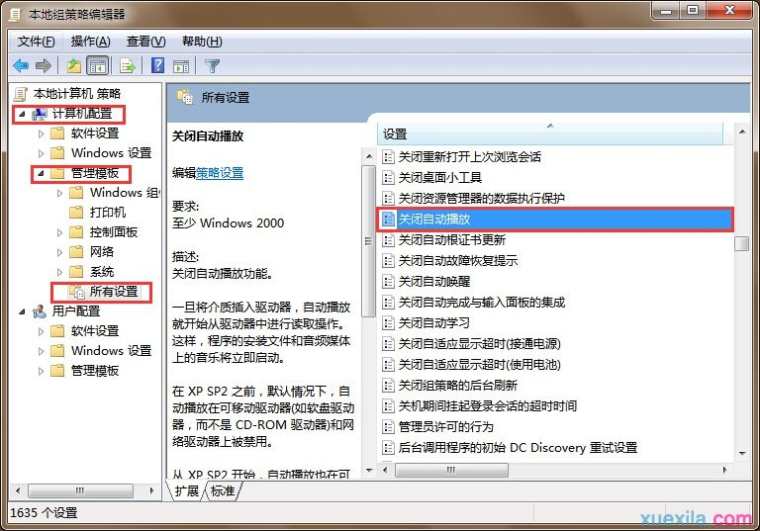
3.最后在打开的关闭自动播放窗口中,点击选择“已启用(E)”然后在下面关闭自动播放中选择“所有驱动器”点击确定完成操作。如下图所示

win7系统双击硬盘分区打不开如何解决相关文章:
1.win7系统电脑磁盘异常打不开磁盘怎么办
2.如何解决Win7系统无法格式化硬盘分区
3.怎样解决win7中双击桌面图标打不开
4.Win7双击无法打开文件夹如何解决
5.win7系统计算机属性出问题打不开怎么办
6.双击win7桌面图标打不开怎么办